 Rýchly prístup v Opere je vďačná téma. Vývojári ho neustále vylepšujú a pridávajú ďalšie dôvody jeho používania, ako súčasti profilu užívateľa, mapujúc jeho záujmy, obľúbené miesta a dokonca aj estetické cítenie. V najnovšej verzií prehliadača a príchodom projektu Reborn získal ďalšie možnosti použitia. Poďme sa spoločne pozrieť, čo nám ponúka a ako ho ešte lepšie využiť.
Rýchly prístup v Opere je vďačná téma. Vývojári ho neustále vylepšujú a pridávajú ďalšie dôvody jeho používania, ako súčasti profilu užívateľa, mapujúc jeho záujmy, obľúbené miesta a dokonca aj estetické cítenie. V najnovšej verzií prehliadača a príchodom projektu Reborn získal ďalšie možnosti použitia. Poďme sa spoločne pozrieť, čo nám ponúka a ako ho ešte lepšie využiť.
Ak ste na rýchly prístup od inštalácie ešte nesiahli, tak zrejme tam budete mať nejaké predvolené odkazy, pritom môžu byť rozšírené o ďalšie návrhy, už navštívených stránok a aj bočný panel ovládania toho veľa neponúkne. Každý odkaz je možné samozrejme ihneď navštíviť (otvoriť v novom liste, v okne alebo v privátnom okne), presunúť do spoločnej skupiny s iným odkazom (zoskupiť), upraviť (názov a adresu).
V konfiguračnej ponuke rýchleho prístupu je lákavá ponuka zmeniť tapetu plochy pridaním vlastného obrázku, vybraním z ponuky tapiet alebo navštíviť centrálny repozitár, kde si môžeme vyhľadať ďalšie. Zaujímavé sú hlavne animované pozadia, ktoré oživia nejednu prázdnu plochu. Ďalej je tu možnosť okamžite zmeniť rozhranie prehliadača do tmavých farieb, aby nerušilo a vypnúť návrhy pridania ďalších stránok.
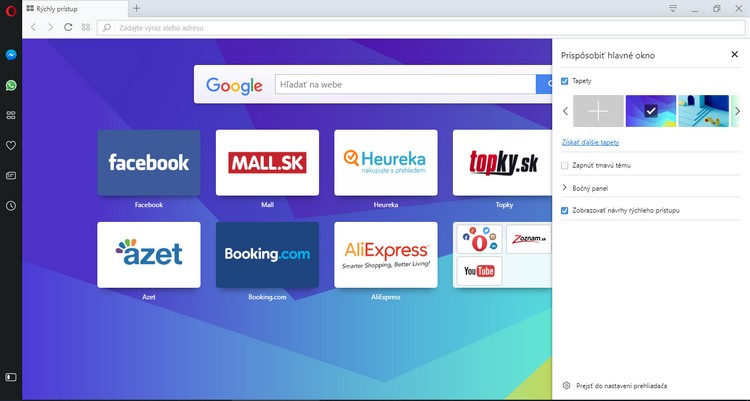
Originál rýchly prístup po prvom spustení prehliadača sa drží hesla - hlavne jednoducho.
Za zmienku stojí aj úprava bočného panelu, kde je možné pridať alebo odobrať odkazy do interných stránok prehliadača (záložky, osobné správy - RSS čítačka, história, sťahovanie, rozšírenia, nastavenia a otvorené listy, ak používate synchronizáciu) alebo komunikačných rozhraní pre sociálne siete. Pripomíname, že bočný panel je možné integrovať do rýchleho prístupu alebo ho nechať prilepený vedľa prehliadača. Rozdiel je v tom, že v tom prvom prípade sa do neho dostane až po návšteve rýchleho prístupu a ten druhý spôsob je zobrazený stále.
Tu by sme mohli skončiť so základným popisom toho, ako sa dá rýchly prístup upraviť, avšak to by v menu nesmela byť skrytá jedná voľba. Vojdite do nastavenia prehliadača napríklad cez voľbu Prejsť do nastavení prehliadača a zaškrtnite voľbu - Zobraziť rozšírené nastavenia, ktorá sa nachádza v ľavom dolnom rohu.
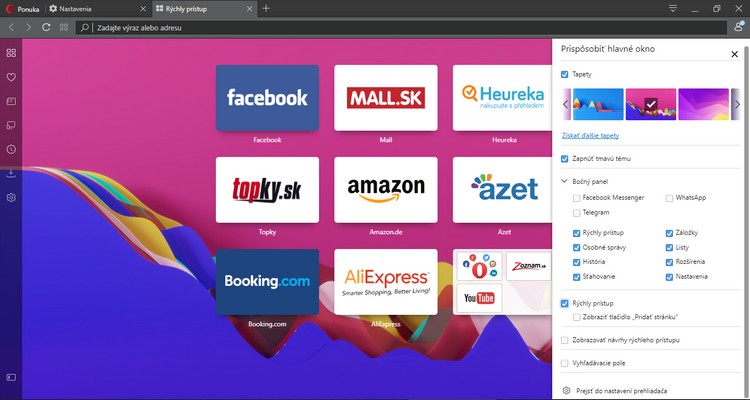
Stránka s nastavením rýchleho prístupu po aktivácií rozšírených nastavení. Zapnutá je tmavá téma, počet stĺpcov - 3 a bočný panel je súčasťou rýchleho prístupu.
Ak potom navštívite opätovne nastavenia rýchleho prístupu, tak menu sa rozšíri o možnosť vypnúť tlačidlo rýchleho prístupu alebo samotný rýchly prístup a vypnúť vyhľadávacie pole. Ak by vám samostatné políčko pre vyhľadávanie chýbalo, tak je ho možné zapnúť vedľa adresného riadku v nastaveniach prehliadača pomocou položky - Ponuka > Nastavenia > Prehliadač > sekcia Používateľské rozhranie > Povoliť vyhľadávacie pole v lište pre adresu.
Ak ešte zotrváme v nastaveniach prehliadača, tak sú tam dve nastavenia, ktoré sa týkajú rýchleho prístupu. V sekcií Hlavné okno je voľba - Upraviť rýchly prístup pre pomalší hardvér a predovšetkým Maximálny počet stĺpcov. Po použití tohto nastavenia je potom možné jednoduchšie zmeniť veľkosť odkazov rýchleho prístupu a to len zmenou zoomu stránky (Ctrl+koliesko myšky alebo Ponuka > Zoom).
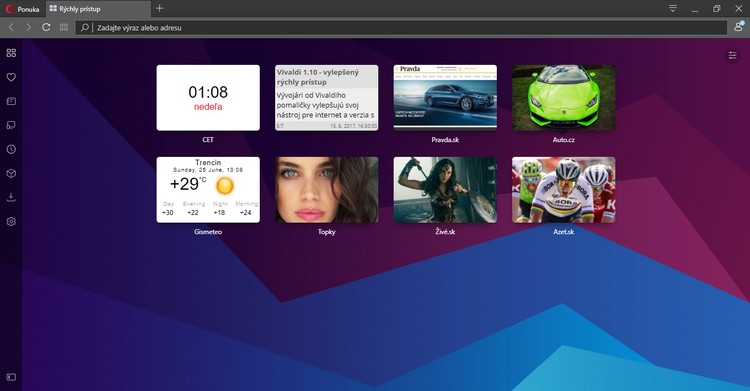
Upravený rýchly prístup s pridanými rozšíreniami, vybranými náhľadmi a to všetko v tmavom rozhraní.
Prejdime k tvorbe alebo k zmene odkazu rýchleho prístupu. Môžeme pridať stránku priamo z rýchleho prístupu cez tlačidlo Pridať stránku a v prípade, ak sme si ho odstránili, tak pravý klik a voľba Pridať do Rýchleho prístupu, kde sa len zadá adresa (prípadne sa vyberie z navrhovaných) a následne sa vytvorí textový odkaz.
Základom pridaného odkazu je textové logo s farebným vyhotovením podľa dominantnej farby stránky. V prípade, že vám vyhovuje, tak nie je čo riešiť a úspešne ste si pridali stránku. Samozrejme, ak vám nevyhovuje, tak stačí, ak znova navštívite stránku z odkazu, necháte stránku kompletne načítať a kliknete na záložkovacie srdiečko v adresnom riadku. Ikonami šipiek je možné sa pokúsiť nechať prehliadač zo stránky vyloviť nejaké grafické prvky (niekedy úspešne, inokedy nie), ikony a prípadne spraviť si snímku stránky, tak ako sa generovali odkazy na klasickej Opere.
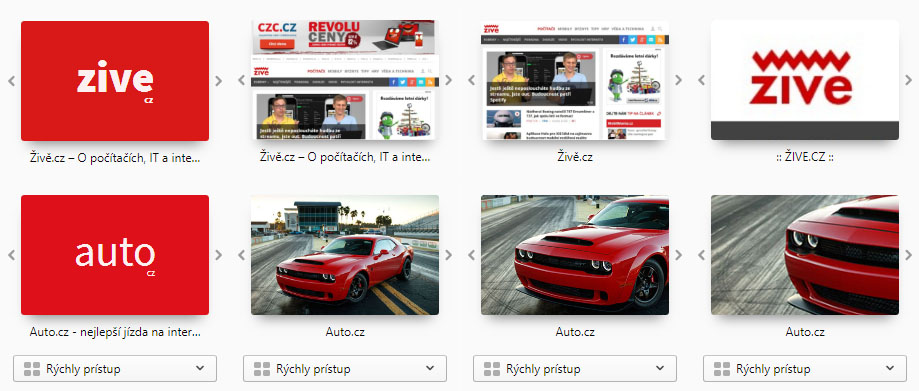
Hore - výrez z celej stránky bez a s posunutím bez reklamy, či extrémny zoom len na logo. Dole - prispôsobenie grafického náhľadu z grafickej časti stránky.
Pri výbere grafického prvku stránky je možné vykonať mierne úpravy. Ak má prvok dostatočné rozmery, tak je ho možné posunúť, zmenšiť alebo zväčšiť a pri stránkach, kde napríklad tvorí vrchná časť najmä reklama, tak je možné ich výrez tvoriť až od jej skutočného obsahu. Stačí len, aby ste si pred stlačením záložkovacieho srdiečka, stránku posunuli tak, ako ju chcete zachytiť (bez reklám vo vrchnej časti) a až potom použili ikonu pridania stránky do záložiek (viď.obrázok).
Ešte pripomíname, že ak používate synchronizáciu medzi mobilnými a desktopovými verziami, tak je možné vytvoriť odkaz na stránku z desktopovej Opery priamo do mobilného prehliadača. Stačí, ak si pri záložkovaní stránky vyberiete za ciel v rolovacej ponuke pod obrázkom náhľadu názov zariadenia a odkaz uložíte v ňom.
A to je všetko. Môžete si doslova vyhádzať zo stránky rýchleho prístupu všetko a nechať si čistú plochu (zostane tam len tlačidlo nastavení), môžete si tam nechať len vyhľadávacie políčko, vybrať si zaujímavú tapetu, či rozšírenie alebo nechať len vstup do záložiek alebo len návrhy navštívených stránok...

